Corrigido: HP Scanner não funciona problema no Windows 10 [Resolvido]
Publicados: 2020-11-13O seu scanner HP não funciona com precisão como costumava ser? Em seguida, leia todo o artigo para saber por que isso acontece e como você pode corrigi-lo!
Sem dúvida, as impressoras e scanners HP são as principais escolhas de milhões de usuários em todo o mundo. Mas, hoje em dia, os scanners HP não estão funcionando corretamente como costumavam. Muitas pessoas encontraram o problema do scanner HP não funcionar. Se você também é um deles e, então, sinta-se sortudo, por ter chegado ao lugar certo. Isso! Aqui você pode saber como corrigi-lo. Não é tão grande entrar em pânico, pois esse é o problema comum que geralmente acontece com o scanner HP ou outro também. Antes de avançar para as soluções para corrigir esse problema, é melhor se familiarizar com as causas.
O que causa o problema do scanner HP não funcionar?
O problema do HP Scanner não funcionar atrapalha suas tarefas e interrompe abruptamente o funcionamento do scanner . Às vezes, é realmente difícil reconhecer as causas, especialmente quando você não está tão ciente das coisas tecnológicas. Principalmente, esse problema ocorre devido a arquivos de scanner incorretos ou desatualizados, arquivos de sistema corrompidos, erros de software em seu sistema, o cabo USB não é compatível com o scanner e muito mais. Mas você não precisa se preocupar, pois esse problema pode ser corrigido com facilidade e rapidez. String com as maneiras sugeridas abaixo para resolver esse problema rapidamente.
Como corrigir o problema do scanner HP não está funcionando no Windows 10
Aqui, na Tech Pout, ajudaremos você a entender os motivos por trás desse problema e explicaremos como você pode corrigir esse problema. Então, sem mais delongas, vamos para a lista!
Correção 1: verifique a conexão entre o computador e o scanner
No nível inicial, o que você pode fazer para corrigir esse problema é – verifique a conexão entre o sistema e o scanner. Além disso, se você estiver utilizando o cabo USB, certifique-se de que o cabo USB esteja conectado corretamente às portas USB . E, se você estiver utilizando a conexão Wi-Fi, verifique se a conectividade com a Internet é adequada. Talvez, se você estiver acessando algum serviço VPN, tente desconectá-lo para garantir o funcionamento eficaz do Scanner. Faça tudo isso para corrigir problemas de digitalização da HP e, em seguida, digitalize algo apenas para verificar se esse problema foi resolvido ou não.
Leia também: Baixar drivers de webcam HP para Windows 10, 8, 7
Correção 2: execute a verificação SFC
Se o método acima não funcionar para você, tente executar uma verificação SFC, isso certamente funcionará. SFC, Verificador de arquivos do sistema , ele verifica se há arquivos de sistema corrompidos ou danificados e, se houver algo parecido em seu sistema, ele os remove ou repara. Arquivos de sistema corrompidos ou defeituosos são a maior razão por trás do mau funcionamento do scanner. Assim, uma verificação SFC repara todos os arquivos corrompidos sem a necessidade de suporte manual. Siga as etapas abaixo mencionadas para executar a verificação SFC.
Passo 1: - Pressione as teclas Win e R simultaneamente para ativar a caixa de diálogo Executar.
Passo 2:- Em seguida, insira cmd na caixa e pressione enter no seu teclado.

Dica de bônus: não clique na guia ok, pois isso impede que você abra o prompt de comando como administrador. Portanto, pressione Enter no seu teclado.
Passo 3:- Depois disso, o Prompt de Comando será aberto e, em seguida, digite o comando SFC/scannow e pressione novamente a tecla Enter.
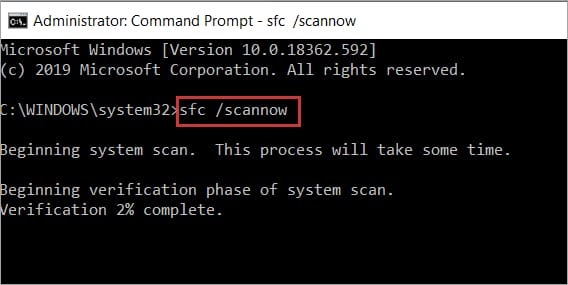
Passo 4:- Agora, você tem que esperar um momento até que todo o processo seja executado, então insira o comando EXIT para fechar o prompt de comando.
Depois de fazer tudo isso, reinicie seu sistema e verifique o Scanner. Se o seu scanner HP ainda não estiver funcionando , avance para as próximas correções.
Leia mais: Baixe o software de drivers de impressora HP para Windows 10
Correção 3: atualize o driver do scanner HP
Em seguida, é o ponto crucial que certamente corrige o problema de não funcionamento do scanner HP no Windows 10 e é isso - atualize os drivers do scanner HP. Os drivers garantem o desempenho eficaz do sistema e de outros periféricos conectados. Portanto, você precisa ter certeza de que os drivers do seu sistema e hardware que você usou devem estar associados aos mais recentes.
Agora, aqui vêm duas abordagens para atualizar os drivers do HP Scanner , ou seja, manualmente ou automaticamente. Fazer esta tarefa manualmente é um pouco complicado e você precisa ter uma boa quantidade de conhecimento técnico. Portanto, gostaríamos de sugerir que você confie na abordagem automática, pois, para isso, você só precisa instalar um software de atualização de driver ideal. E nenhum outro atualizador de driver é melhor que o Bit Driver Updater. Uma ferramenta totalmente operacional que atualiza todos os drivers com apenas um clique. Aqui está como fazê-lo!
Passo 1:- Baixe e execute o Bit Driver Updater.
Passo 2:- Aguarde um momento até que o processo de Verificação Automática seja executado.
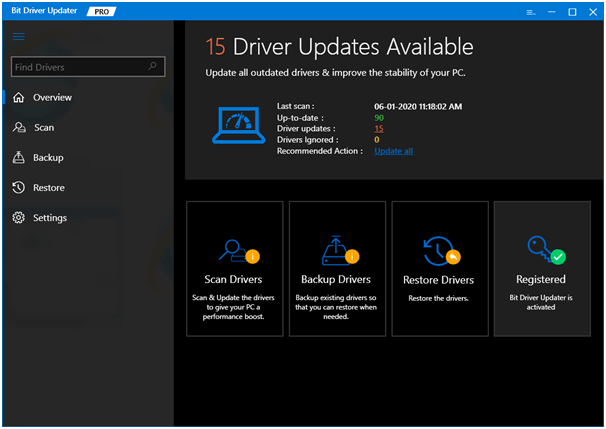
Passo 3:- Em seguida, ele exibirá a lista de drivers desatualizados, examine a lista com cuidado.
Etapa 4: - Depois de examinar a lista, selecione o driver que deseja atualizar e clique na guia Atualizar agora. E, se você quiser atualizar todos os drivers simultaneamente, clique na opção Atualizar tudo em vez de Atualizar agora.
Afinal, isso, reinicie o sistema e verifique se o scanner está funcionando ou não. Não é uma questão de alguns minutos para atualizar os drivers via Bit Driver Updater? Claro que é! Portanto, se você ainda não baixou esta incrível ferramenta de utilidade, faça-o agora. Abaixo está o link para download desta magnífica ferramenta de atualização de drivers, acerte!
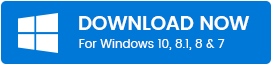
Problema do scanner HP não funciona no Windows 10 – [Resolvido]
Para resumir, tentamos explicar a você como corrigir o problema de não funcionamento do scanner HP no Windows 10. Tentamos o nosso melhor para atendê-lo melhor do que o resto. Ainda assim, se o seu HP Scanner estiver atrasado em funcionar com precisão, informe-nos na caixa de comentários abaixo. Nós vamos ajudá-lo de todas as maneiras possíveis. E não se esqueça de subscrever a nossa Newsletter para obter instantaneamente feeds de tecnologia diários. Espero que este artigo tenha realmente se mostrado útil para você. Por enquanto é isso, voltaremos mais cedo, até lá, fiquem ligados com a gente!
